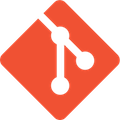 Cours git
- Résoudre un conflit de fusion
Cours git
- Résoudre un conflit de fusion
Résoudre un conflit de fusion
Un conflit de fusion intervient lorsque l’on tente de fusionner deux branches qui modifient la même partie d’un même fichier. Dans ce cas, git va intégrer les deux versions dans le même fichier puis laisser le développeur décider du contenu final de cette partie.
L’objectif de ce tuto est d’apprendre à résoudre un conflit de fusion. (merge conflict)
Pour cela, nous allons devoir commencer par en causer un !
Procédure pour causer un conflit de fusion
Étapes à suivre, une par une:
- Créer un nouveau dépôt sur GitLab
- Cloner ce dépôt localement avec
git clone - Dans le répertoire du dépôt local, créer un fichier
README.mdcontenant les paroles d’une chanson de votre choix - Créer un commit initial sur la banche master et l’envoyer sur GitLab avec
git add,git commitpuisgit push - Créer une branche
branche1à partir demaster, avecgit checkout -b - Dans le
README.mdde cette branche, modifier à votre guise la première phrase des paroles, créer un commit, puis envoyer les modifications de cette branche sur GitLab - Revenir à la branche
masteravecgit checkout - Créer une branche
branche2à partir demaster(comme dans l’étape 5) - Dans le
README.mdde cette branche, modifier également la première phrase des paroles avec un texte différent de celui saisi à l’étape 6, créer un commit, puis envoyer les modifications de cette branche sur GitLab - Revenir à la branche
master - Fusionner
branche1dansmaster, avecgit merge - Fusionner
branche2dansmaster
Si vous avez bien suivi cette procédure, vous devriez obtenir un conflit de fusion:
Auto-merging README.md
CONFLICT (content): Merge conflict in README.md
Automatic merge failed; fix conflicts and then commit the result.
Voici ce que devrait répondre git status:
On branch master
You have unmerged paths.
(fix conflicts and run "git commit")
(use "git merge --abort" to abort the merge)
Unmerged paths:
(use "git add <file>..." to mark resolution)
both modified: README.md
Procédure pour résoudre un conflit de fusion
Pour résoudre ce conflit, il va falloir:
- ouvrir le fichier
README.mddans son éditeur de code, - constater comment
gitreprésente le conflit, et la source de chaque version, - éditer le fichier pour ne conserver que la version finale souhaitée,
- puis créer un commit.
Au moment du commit:
- si vous vous retrouvez dans l’éditeur
vi, tapez:wqpour quitter en sauvegardant le fichier;- si vous vous retrouvez dans l’éditeur
nano, pressezCtrl-Xpour quitter.
Après la résolution du conflit de fusion, git status devrait répondre ceci:
On branch master
nothing to commit, working tree clean
Bonus
- supprimer les branches
branche1etbranche2, non seulement dans votre dépôt local, mais aussi dans le dépôt distant associé (sur GitLab).